5 plugins merveilleux pour la gestion d'images WordPress
Publié: 2022-08-17Les internautes adorent les images. Imaginez à quel point les visiteurs de votre site Web seraient ennuyeux s'ils devaient faire défiler un mur de texte sans aucune illustration. Il y a de fortes chances qu'ils appuient immédiatement sur le bouton de sortie. Ainsi, cela conduit à un taux de rebond élevé et affecte négativement le classement de votre site.
Les images sont encore plus importantes pour les sites Web centrés sur la photo, tels que les stocks d'images, les photographies, la mode et les designs.
Dans le cas où vous vendez des produits en ligne, les images et les photos sont des moyens d'illustrer vos produits. À moins que des images de produits ne soient présentées, les gens ne feront jamais d'achat. Alors, ne sous-estimez pas le pouvoir des images.
Cependant, le nombre d'images augmentera avec le temps à mesure que votre site Web se développera. À un moment donné, les gérer tous serait épuisant. C'est là qu'un plugin de gestion d'images WordPress est utile.
Cet article vous montrera les 5 meilleurs plugins avec différentes fonctionnalités qui peuvent faciliter la gestion des images.
Commençons!
- Une comparaison rapide
- #1 FileBird
- # 2 Empêcher l'accès direct à l'or
- #3 Bouillir
- #4 Activer le remplacement de média
- #5 Renommeur de fichier multimédia
Une comparaison rapide
Avant de plonger dans les détails, voici une comparaison rapide de la façon dont ces 5 plugins vous aident à gérer les images dans WordPress.
| Brancher | Fonctions principales |
| FileBird | Organisation des fichiers/dossiers de la médiathèque. |
| Empêcher l'accès direct | Restriction d'accès aux fichiers multimédias et suivi des téléchargements de fichiers. |
| Smush | Image lazy load et optimisation. |
| Activer le remplacement de média | Remplacement automatique des images. |
| Renommage de fichier multimédia | Renommer le fichier image. |
#1 FileBird

Étant donné que WordPress ne prend pas en charge l'organisation des fichiers par défaut, la navigation et la gestion des fichiers multimédias sont extrêmement difficiles et chronophages.
Avec l'aide de FileBird, la gestion des images n'a jamais été aussi simple. Le plugin vous fournit un simple outil de glisser-déposer pour organiser vos fichiers et dossiers de bibliothèque multimédia WordPress.
Vous pouvez générer des dossiers virtuels pour catégoriser tous les téléchargements de fichiers multimédias, y compris les images, les vidéos, etc. Par conséquent, le déplacement de vos fichiers ou dossiers vers un nouvel emplacement ne cassera pas les permaliens de l'image.
De plus, FileBird vous fait gagner un temps considérable sur la gestion des médias. Il vous permet de rechercher et de trier tous les fichiers et dossiers, de créer des galeries d'images, de télécharger et d'exporter des dossiers, etc. Sans aucun doute, c'est un excellent outil pour augmenter votre flux de travail et votre productivité.
Principales caractéristiques:
- Créez des dossiers principaux et des sous-dossiers.
- Faites glisser et déposez pour télécharger, déplacer en bloc et organiser des fichiers et des dossiers.
- Créez, renommez, coupez, collez ou supprimez des dossiers en cliquant avec le bouton droit de la souris.
- Importez et synchronisez la structure des catégories/dossiers multimédias à partir d'autres plugins.
- Autoriser les utilisateurs autorisés à créer et gérer leurs propres catégories/répertoires.
- Triez et recherchez les noms de fichiers/dossiers dans la médiathèque et l'éditeur de pages/articles.
- Fournir diverses options de tri.
- Personnalisez les couleurs des dossiers.
- Donnez une option pour masquer les niveaux de l'arborescence des dossiers.
- Téléchargez l'intégralité du dossier multimédia, y compris ses sous-dossiers et fichiers dans un fichier ZIP.
- Offrez différents thèmes d'arborescence de dossiers, tels que les thèmes Dropbox et Windows 11.
- Prend en charge plusieurs langues, y compris les langues RTL telles que l'arabe.
Prix : La version gratuite vous permet de créer un nombre illimité de dossiers et sous-dossiers. Cependant, il est limité dans les options de tri et la personnalisation, et n'est pas compatible avec de nombreux constructeurs de pages. Pour surmonter les limitations, installez la version Pro à 39 $ pour une licence régulière sur le marché Envato.
Installations actives : 100 000+
Notes : 4,7/5,0 étoiles
# 2 Empêcher l'accès direct à l'or
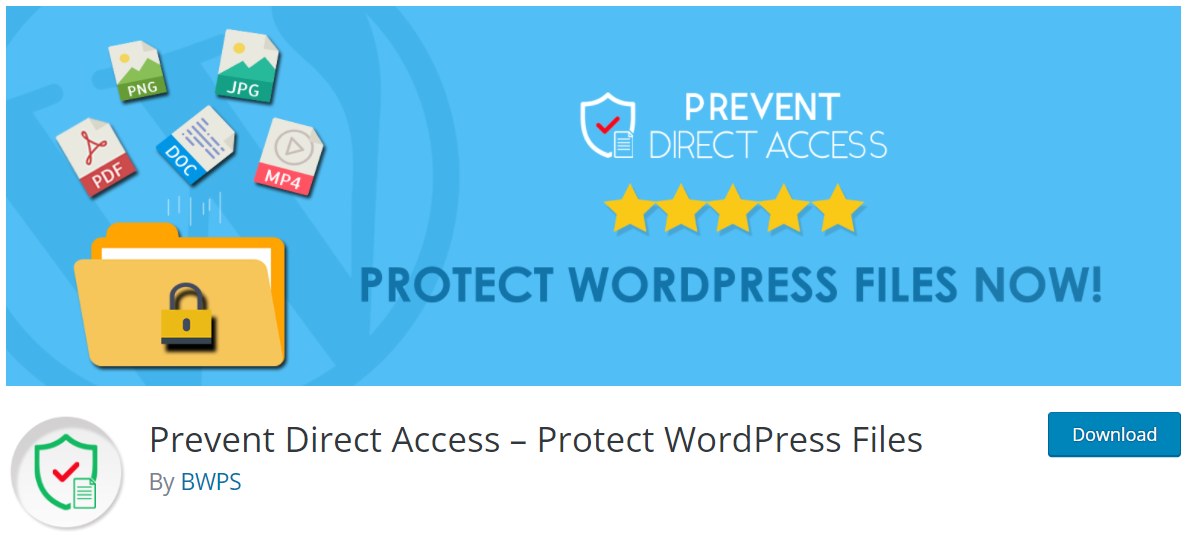
Par défaut, les visiteurs peuvent visualiser et télécharger des images sur votre site WordPress sans aucune restriction. Cet abus d'accès serait un cauchemar si vous gagnez de l'argent avec ces images. Heureusement, le problème peut être résolu efficacement avec le plug-in Prevent Direct Access (PDA) Gold.
Le PDA limite l'accès à vos fichiers de téléchargement, y compris les images, les vidéos, l'audio, les fichiers PDF, etc. Autrement dit, personne sans votre permission ne peut afficher et télécharger les fichiers sur votre site WordPress.
De plus, le plugin vous offre une solution étendue pour suivre l'accès aux fichiers et les téléchargements. Il vous indique qui a accédé à vos fichiers via les liens des fichiers et combien de fois il l'a fait. De cette façon, vous pourrez facilement protéger et gérer vos fichiers premium.
Principales caractéristiques:
- Limitez l'accès aux fichiers et les téléchargements en fonction de rôles d'utilisateur spécifiques, d'une limite de téléchargement et d'un délai d'expiration du lien.
- Protégez automatiquement les téléchargements de nouveaux fichiers.
- Empêchez Google et les autres moteurs de recherche d'indexer les fichiers.
- Trouvez et filtrez les fichiers protégés et non protégés.
- Crypter les fichiers.
- Redirigez les utilisateurs vers les fichiers protégés après la connexion.
- Remplacez automatiquement les URL de fichiers non protégés par des URL de fichiers protégés.
- Suivez les clics et les téléchargements de fichiers.
Prix : PDA propose une version gratuite dans le référentiel WordPress. Dans la version gratuite, vous pouvez protéger un nombre illimité de fichiers sur votre site WordPress. Cependant, il ne vous permet de protéger les fichiers qu'un par un. Pour protéger les fichiers à la volée et utiliser les fonctions étendues, vous devez installer la version Gold. Cela vous coûte de 14,9 $ à 31,9 $ selon votre demande.

Installations actives : 7 000+
Évaluations : 4,8/5,0 étoiles
#3 Bouillir
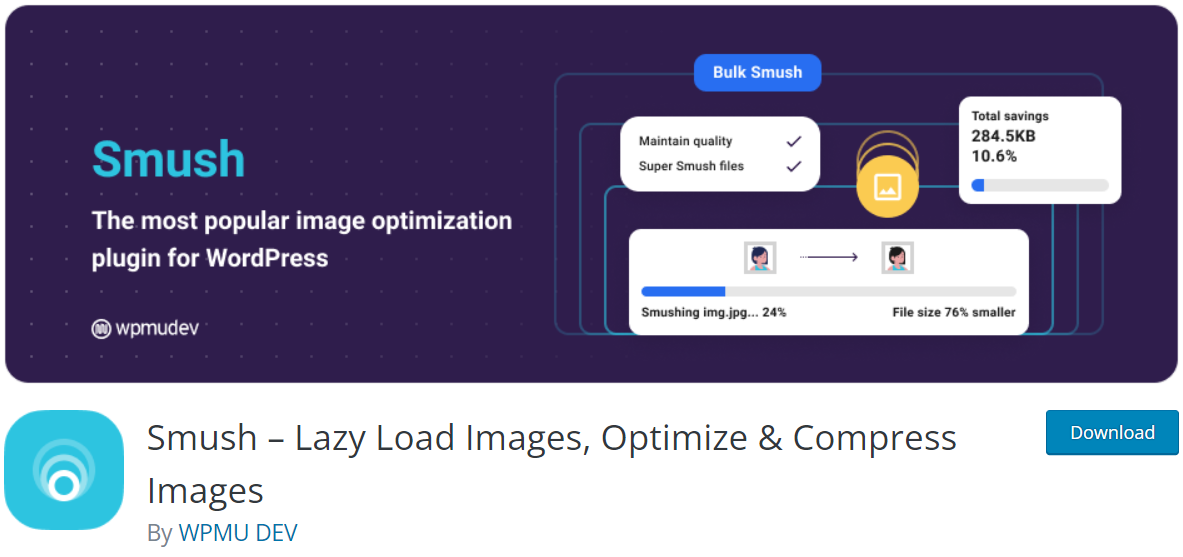
Smush fait partie des plugins incontournables en terme d'optimisation d'image. Il vous aide à activer le chargement paresseux et à optimiser la taille de l'image sans perte visible de qualité. En conséquence, vous pouvez considérablement améliorer la vitesse de votre site ainsi que gérer vos images.
La chose la plus cool est que le plugin vous aide également à localiser rapidement les images qui ralentissent votre site. Par conséquent, vous n'aurez plus à détecter manuellement les images de taille incorrecte.
De plus, toutes les grandes fonctions peuvent être gérées à partir d'un tableau de bord facile à utiliser.
Principales caractéristiques:
- Optimisez les images avec une compression multipasse avec perte.
- Supprimez les données inutilisées et compressez les images sans affecter la qualité de l'image.
- Activez la charge paresseuse en appuyant simplement sur un interrupteur.
- Optimisez et compressez les images en masse en un seul clic.
- Définissez une largeur et une hauteur maximales pour redimensionner automatiquement les grandes images.
- Optimisez les images qui ne se trouvent pas dans la médiathèque.
- Intégrez l'éditeur de blocs Gutenberg et de nombreux constructeurs de pages populaires.
- Prend en charge les paramètres multisites.
- Convertir des images aux formats WebP.
- Sauvegardez les images originales.
Prix : La version gratuite offre presque tout ce dont vous avez besoin pour optimiser les images. Pour bénéficier d'une assistance premium et toucher à toutes les fonctions sans aucune limitation, pensez à installer la version Pro à 7,5 $/mois.
Installations actives : 1+ million
Évaluations : 4,8/5,0 étoiles
#4 Activer le remplacement de média
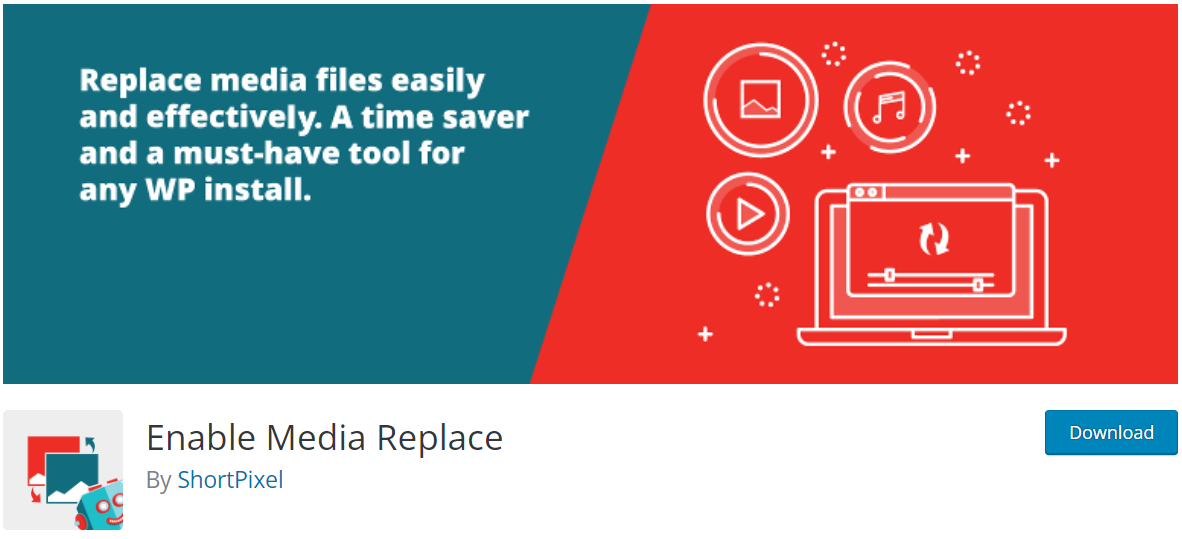
Par défaut, vous ne pouvez remplacer une image dans WordPress qu'en supprimant l'image existante et en téléchargeant à nouveau la nouvelle. Sinon, WordPress renommera automatiquement le nouveau fichier de téléchargement en ajoutant "(1)" à la fin de l'ancien nom.
Est-ce fastidieux et compliqué à chaque fois que vous souhaitez mettre à jour votre image avec le même nom ? Ce n'est plus une tâche difficile avec le plugin Enable Media Replace.
Enable Media Replace est un plugin WordPress gratuit et léger qui facilite le remplacement des images. Vous pouvez simplement remplacer une image dans votre médiathèque en en téléchargeant une nouvelle au même endroit. Plus besoin de supprimer, renommer ou télécharger à nouveau vos fichiers. Quel gain de temps !
Principales caractéristiques:
- Remplacez rapidement tout fichier téléchargé à partir de la vue d' édition du média.
- Remplacez le fichier et conservez l'ancien nom si vous téléchargez le même type de fichier.
- Remplacez le fichier, appliquez un nouveau nom de fichier et mettez à jour tous les liens. Le nom et le type du nouveau fichier remplaceront l'ancien fichier. Tous les liens pointant vers le fichier existant seront mis à jour pour pointer vers le nouveau nom de fichier.
Prix : 100% gratuit. Pas de frais supplémentaires.
Installations actives : 600 000+
Notes : 4,4/5,0 étoiles
#5 Renommeur de fichier multimédia
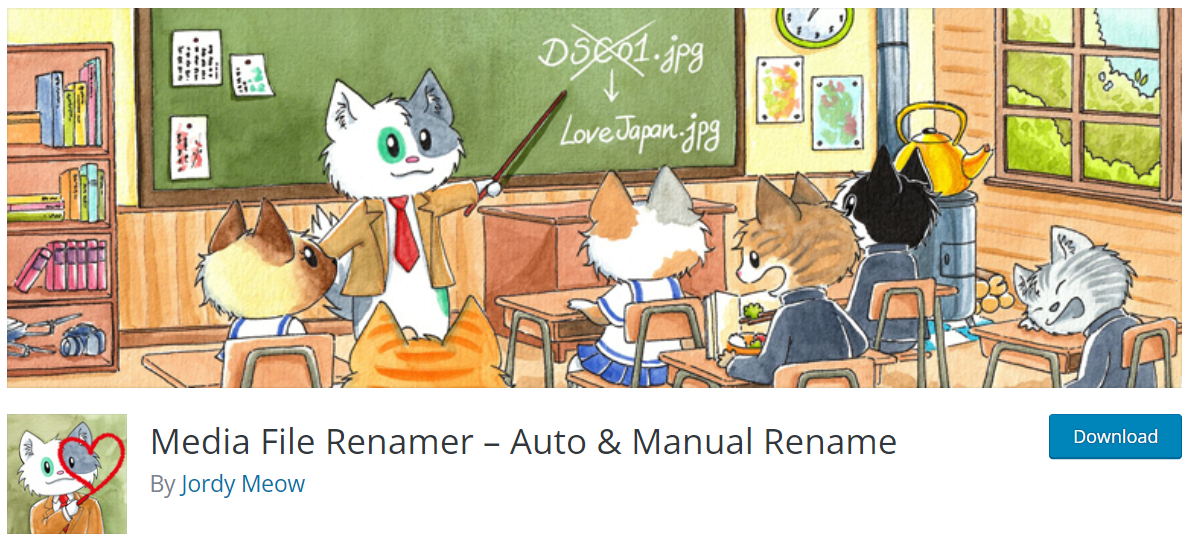
Le WordPress par défaut vous permet uniquement de modifier le titre de l'image et le texte ALT. Vous ne pouvez pas modifier le nom du fichier. Alors, comment pouvez-vous faire cela sans recharger manuellement le fichier ? Part de gâteau! Laissez simplement le plugin Media File Renamer gérer les tracas.
Pour plus de détails, consultez notre guide détaillé sur la façon de renommer les images et les fichiers multimédias dans WordPress.
Le plugin modifie automatiquement le nom du fichier en fonction du titre du fichier que vous entrez lors du téléchargement. De plus, il mettra à jour toutes les références au fichier dans vos publications, pages, types de publication personnalisés et métadonnées WordPress.
Principales caractéristiques:
- Remplacez automatiquement divers accents, émoticônes, trémas, caractères cyrilliques et signes diacritiques par leur équivalent ASCII.
- Mettez à jour automatiquement le nom du fichier en fonction des publications, des produits ou du texte ALT joints.
- Renommez les fichiers avec des fichiers anonymes.
- Verrouillez les entrées multimédias pour éviter de les renommer et de les annuler.
- Annuler le changement de nom de fichier.
- Déplacez les fichiers vers un autre répertoire.
- Métadonnées de synchronisation automatique.
- Reconnectez les entrées multimédias à vos fichiers.
Prix : Nous recommandons fortement la version gratuite car elle offre la plupart des fonctionnalités de renommage de base. Si vous avez besoin d'une translittération et d'une personnalisation avancées, la version Pro allant de 29 $ à 499 $ serait un meilleur choix.
Installations actives : 40 000+
Notes : 4,6/5,0 étoiles
Quel est votre plugin de gestion d'images WordPress préféré ?
Nous vous avons montré 5 plugins exceptionnels pour une meilleure gestion des images WordPress. Maintenant, il est grand temps de choisir votre préféré.
Vous recherchez un plugin qui vous aide à organiser vos fichiers et dossiers multimédias ? Le plugin FileBird est juste le ticket.
Si vous souhaitez restreindre et suivre l'accès à vos fichiers et vos téléchargements , choisissez le plugin Prevent Direct Access Gold.
Si vous vous souciez de l'optimisation des images et du chargement paresseux , installez le plugin Smush.
Le plugin Enable Media Replace est pratique lorsque vous souhaitez remplacer vos fichiers multimédias sans changer leurs noms.
En ce qui concerne le changement de nom d'image , le plugin Media File Renamer serait un candidat potentiel.
Avez-vous déjà votre plugin idéal ? N'hésitez pas à nous faire part de votre expérience dans la section commentaires ci-dessous!
